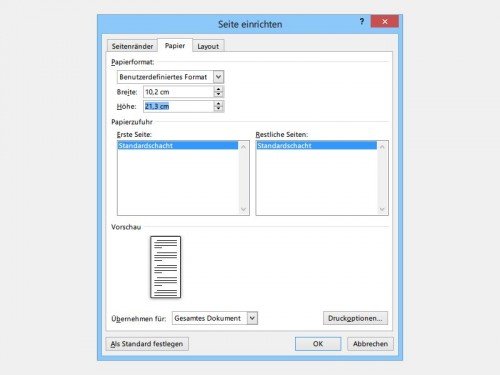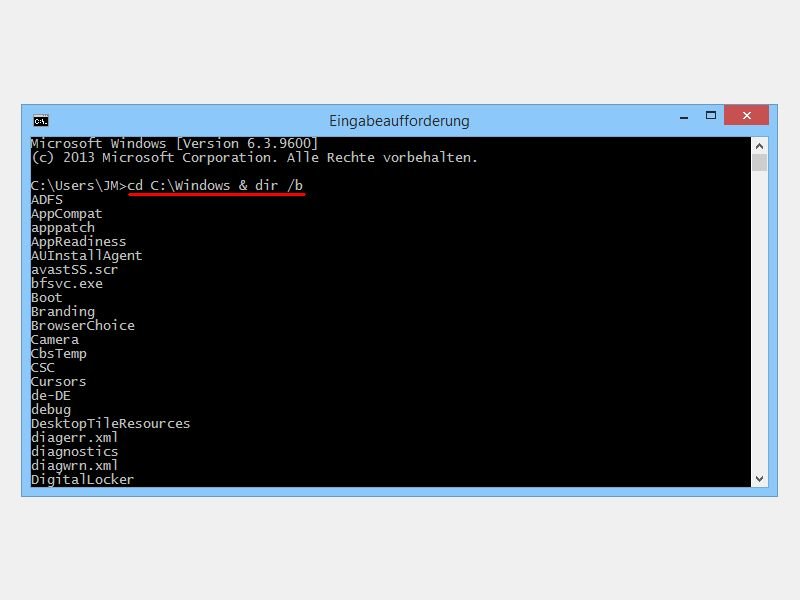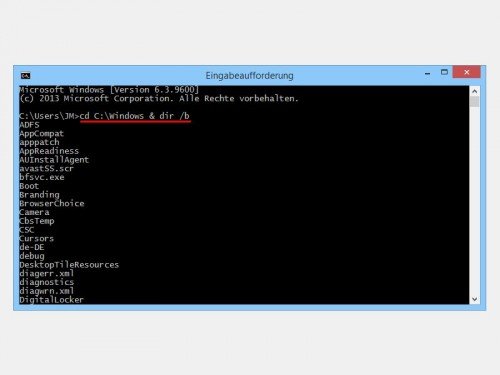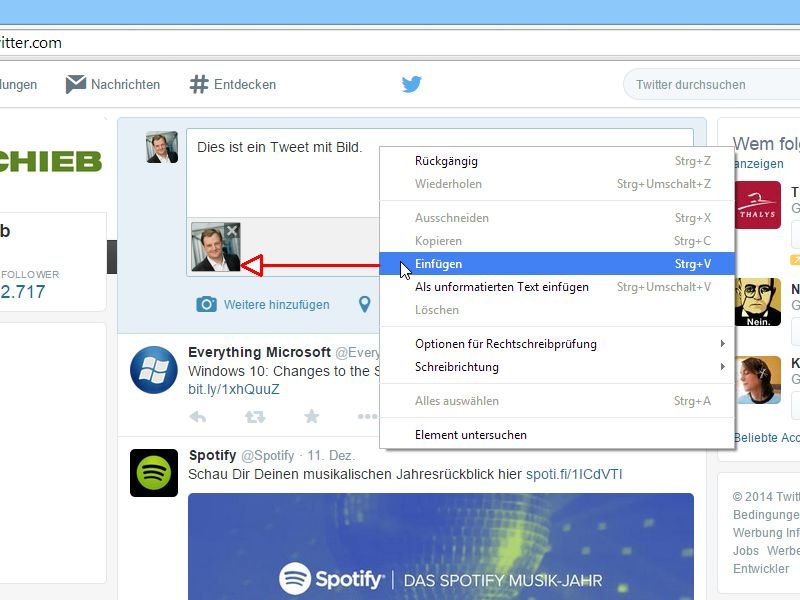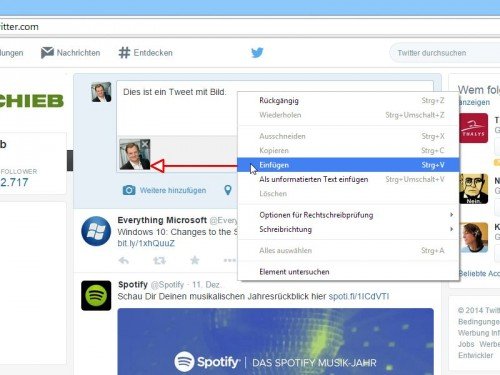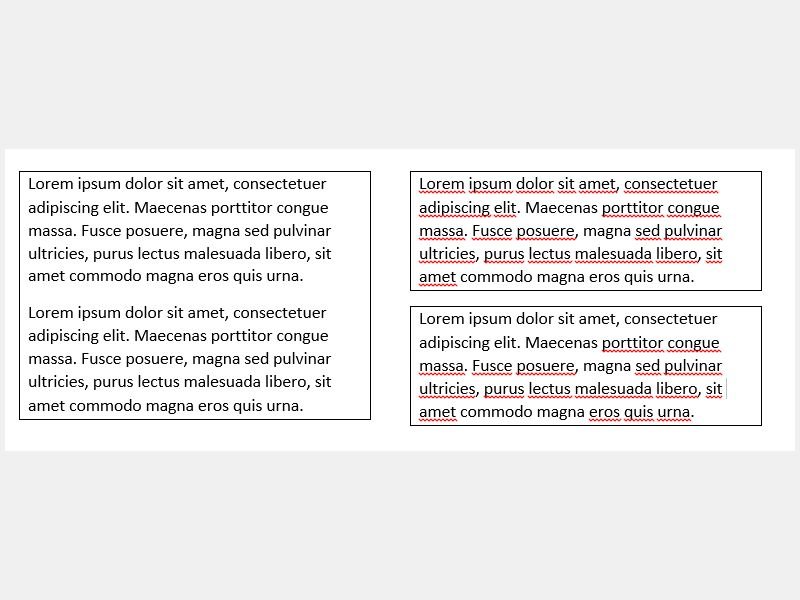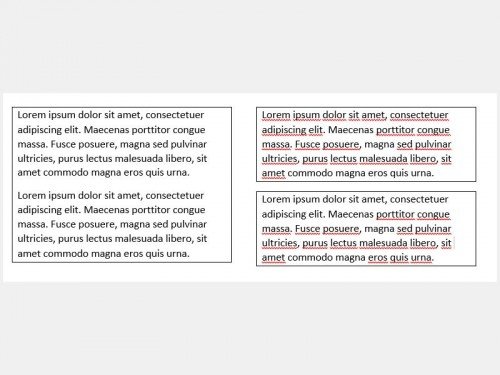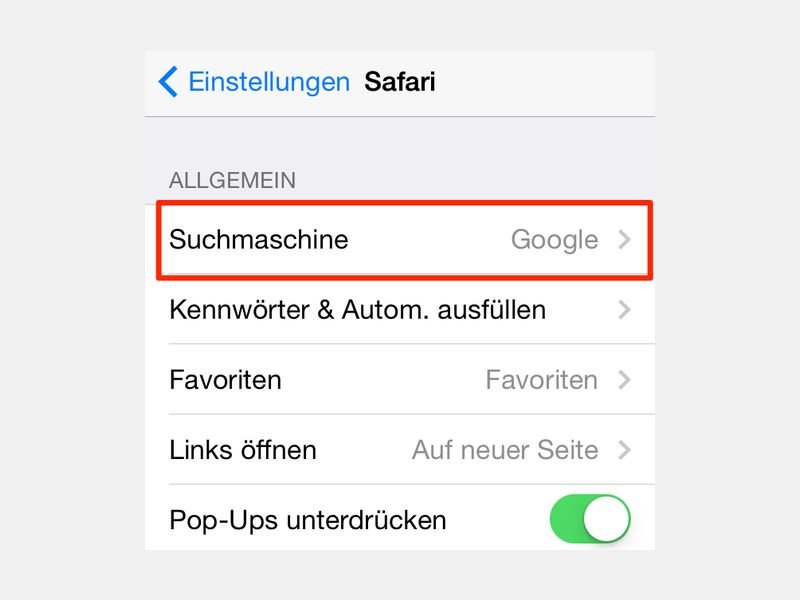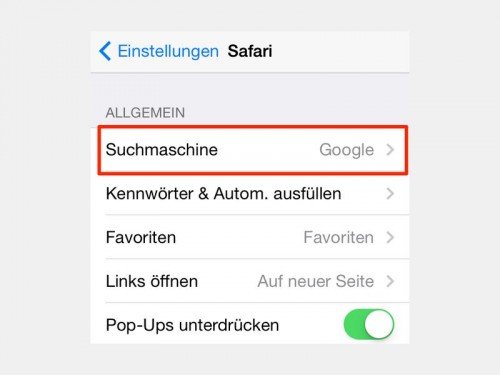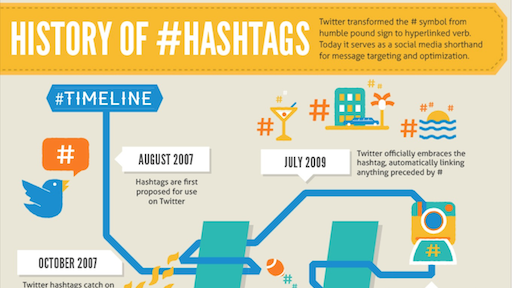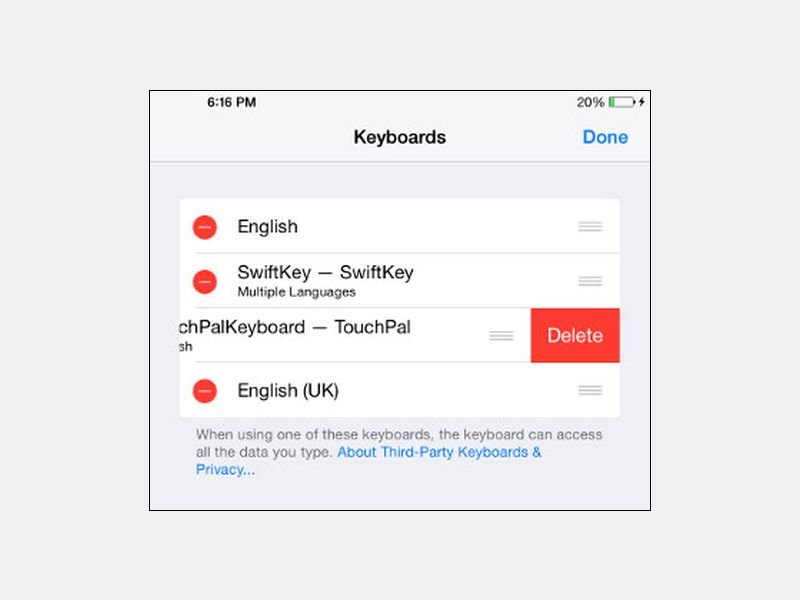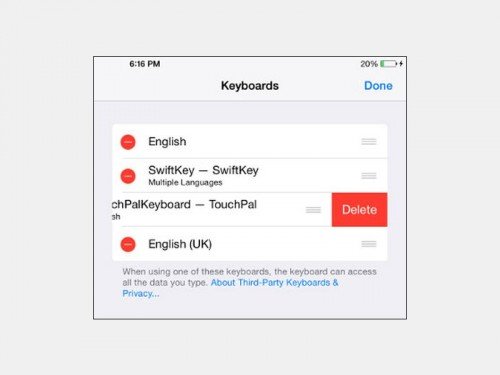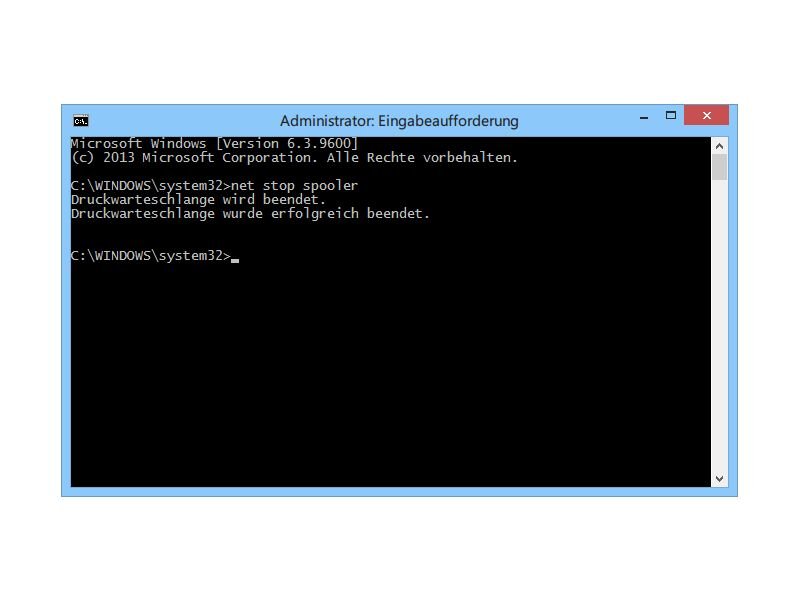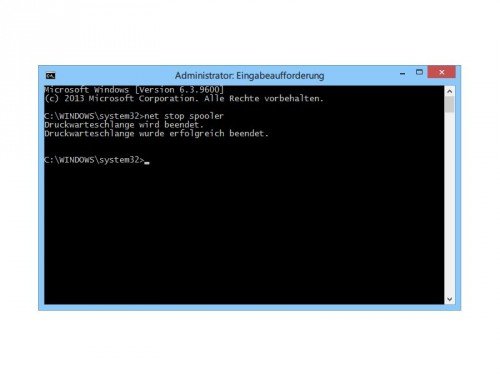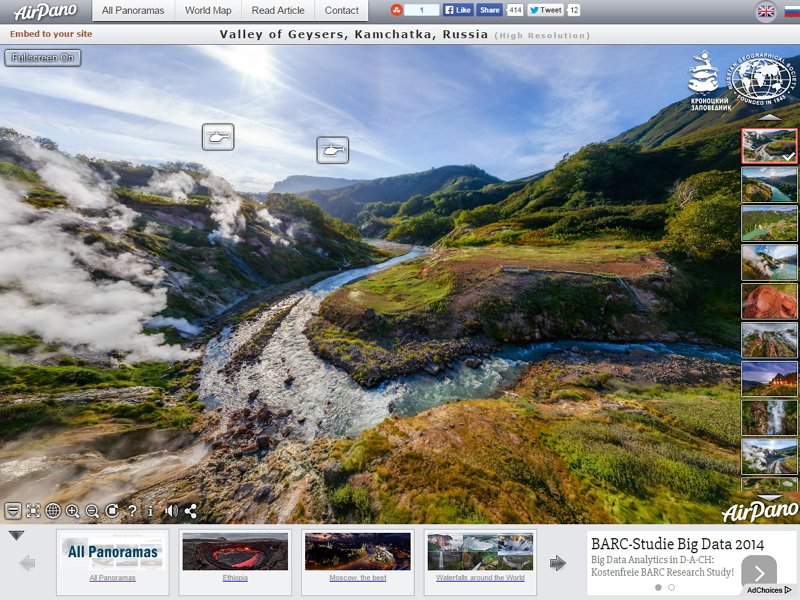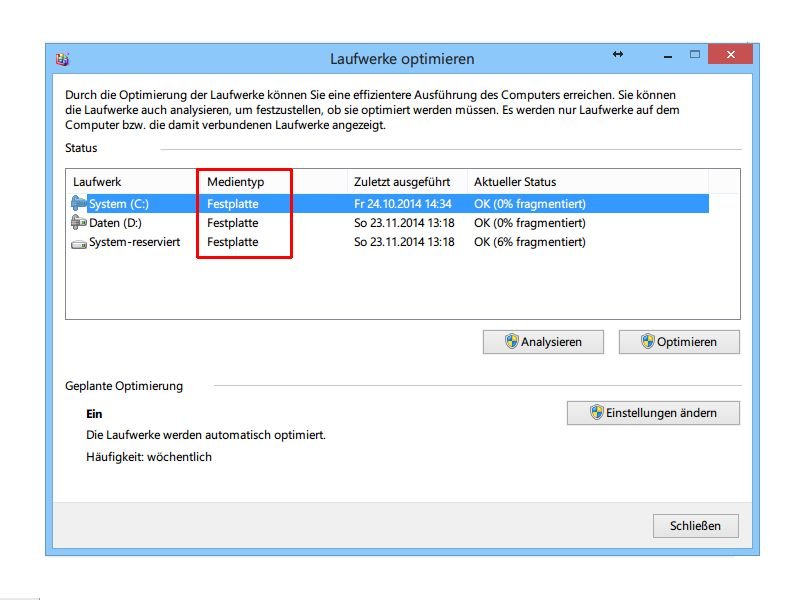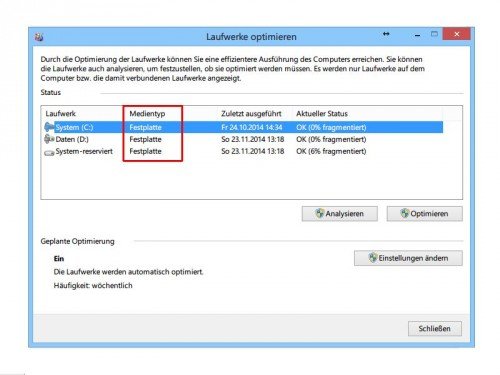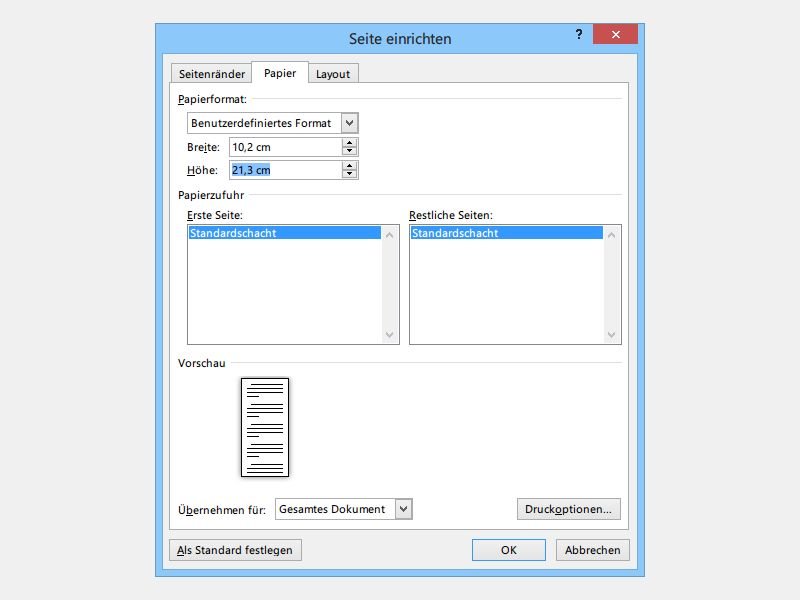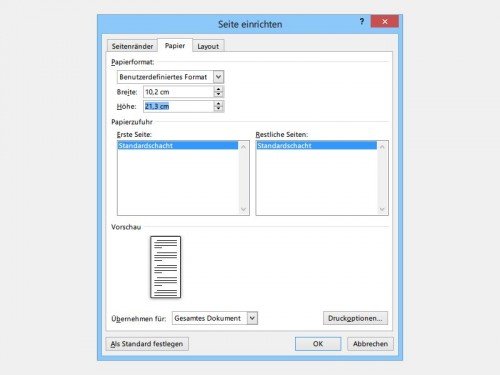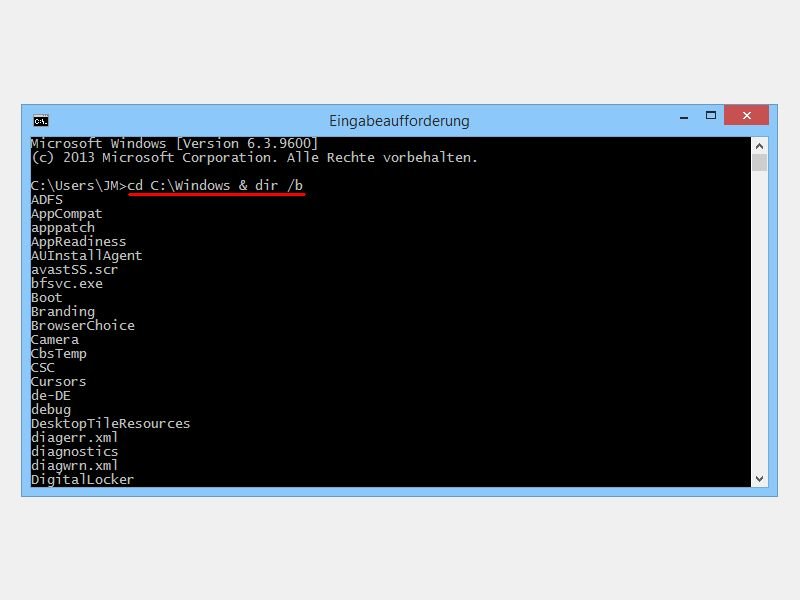
17.12.2014 | Linux
Wer immer die gleichen Befehle in der Windows-Eingabeaufforderung oder Linux-Shell ausführt, muss nicht warten, bis das erste der Kommandos durchgelaufen ist. Die Befehle lassen sich auch direkt hintereinander auflisten und dann gesammelt starten.
In der Eingabeaufforderung von Windows, die sich durch Drücken von [Windows] + [R] und Eingabe von cmd [Eingabetaste] starten lässt, lassen sich Befehle per kaufmännischem Und-Zeichen („&“) trennen. Beispiel:
cd C:\Windows & dir /b [Eingabetaste].
Linux-Nutzer sollten stattdessen das Semikolon verwenden. Das funktioniert im Terminal genauso wie bei Windows. Obiges Beispiel in der Linux-Variante:
cd ~/Downloads; ls [Eingabetaste].
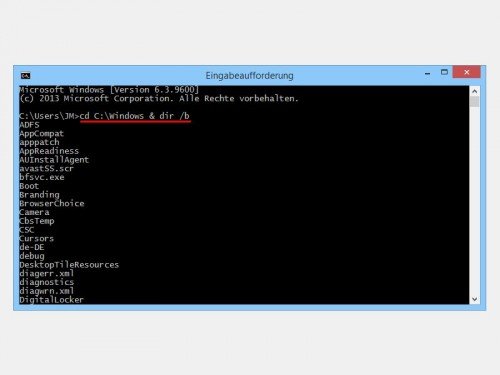
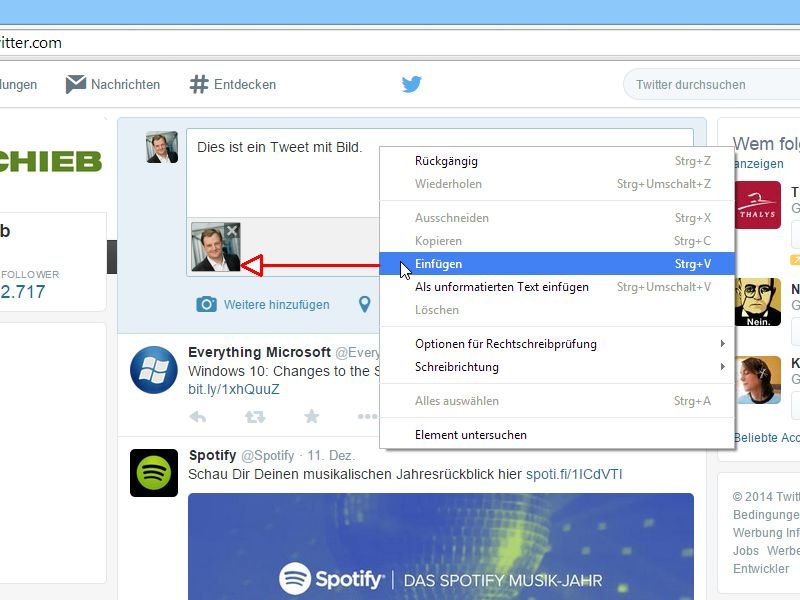
17.12.2014 | Social Networks
Ein Bild sagt mehr als 1.000 Worte, sagt man. Das gilt auch für Tweets: Die 140 Zeichen langen Texte lassen sich mit Bildern ergänzen. Die Grafik muss nicht erst als Datei auf der Festplatte vorliegen, sondern kann auch direkt aus der Zwischenablage stammen.
Wer auf der Twitter-Webseite einen Tweet verfasst, der kann auch Fotos oder andere Grafiken anhängen. Per Klick auf das Upload-Feld wählt man eine Bilddatei von der eigenen Festplatte aus, die beim Veröffentlichen des Tweets hochgeladen wird.
Liegt eine Grafik nur in der Zwischenablage vor, beispielsweise weil gerade ein Screenshot zurechtgeschnitten wurde, muss diese nicht erst mit einer Bildbearbeitung wie IrfanView oder der Vorschau von OS X als Bilddatei abgespeichert werden, damit sie getwittert werden kann. Man kann das Bild auch direkt aus der Zwischenablage einfügen. Dazu genügt ein Rechtsklick in das Tweet-Textfeld oder das Setzen des Fokus in das Feld und das Drücken der Tastenkombination [Strg] + [V].
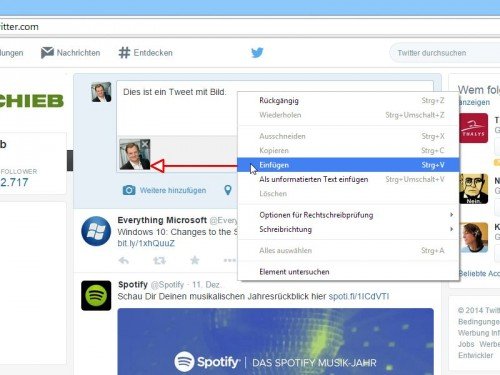
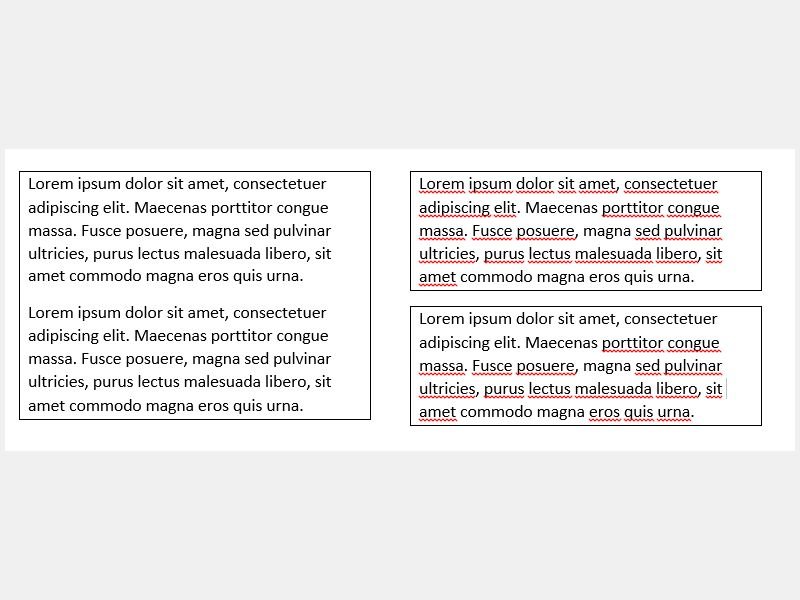
17.12.2014 | Office
Sind in einem Word-Dokument mehrere Absätze mit einem Rahmen ausgestattet, zeichnet das Programm den Rahmen nur ganz oben und ganz unten, aber nicht zwischen den Absätzen. Mit einer Blindzeile lässt sich das ändern.
Standardmäßig fasst die Word-Textverarbeitung die Rahmen-Formatierung von mehreren gleichen Absätzen oder Überschriften zusammen. Damit wird verhindert, dass Rahmen an Rahmen grenzen. Wer aber genau das erreichen will, fügt zwischen den betreffenden Zeilen eine Blindzeile ein. Das ist eine Zeile mit winziger Schrift und ohne vertikale Abstände, die die beiden Rahmen tragenden Passagen voneinander trennt.
Um eine Blindzeile einzufügen, den Textcursor vor das erste Zeichen des zweiten Absatzes setzen und auf die [Eingabetaste] drücken. Die leere Zeile jetzt markieren, im Menüband auf „Start“ klicken und die Schriftgröße auf 1 Punkt setzen. Dann im Bereich „Absatz“ auf den kleinen Pfeil klicken, um im Abschnitt „Abstand“ bei „Vor“ und „Nach“ jeweils 0 Punkt zu hinterlegen sowie den Zeilenabstand auf „Einfach“ zu ändern. Nach einem Klick auf „OK“ zeichnet Word wie gewünscht Rahmen sowohl für den oberen als auch für den unteren Absatz.
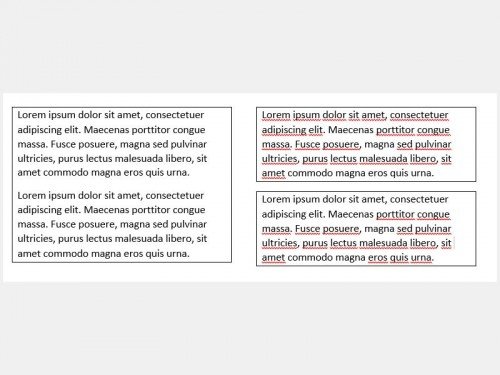
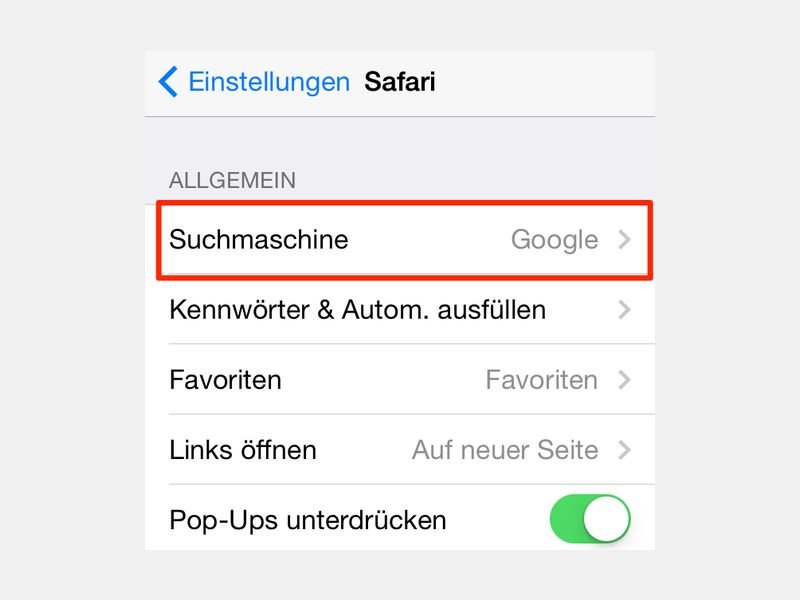
13.12.2014 | iOS
Wenn Sie im Safari-Browser an Ihrem iPhone oder iPad in die Adresszeile tippen und einen Suchbegriff eintippen, wird Ihre Anfrage anschließend an eine Suchmaschine im Internet weitergereicht. Welche das ist, legen Sie selbst fest. Wie gehen Sie vor, um die Suchmaschine zu ändern?
Falls Sie eine andere Suchmaschine am Handy verwenden wollen als das standardmäßig hinterlegte Google, wechseln Sie zunächst zu den Einstellungen, öffnen hier den Bereich „Safari, Suchmaschine“ und markieren dann eine der verfügbaren Optionen. Möglich sind neben Google auch Bing (wird automatisch von Siri verwendet), Yahoo sowie das wegen des besseren Datenschutzes bei einigen beliebte DuckDuckGo.
Damit die Änderung wirksam wird, beenden Sie die Einstellungs-App, indem Sie auf den Home-Button drücken, und tippen dann auf „Safari“. Nach einer Eingabe in die Adressleiste wird jetzt Ihre Lieblings-Suchmaschine nach Resultaten befragt.
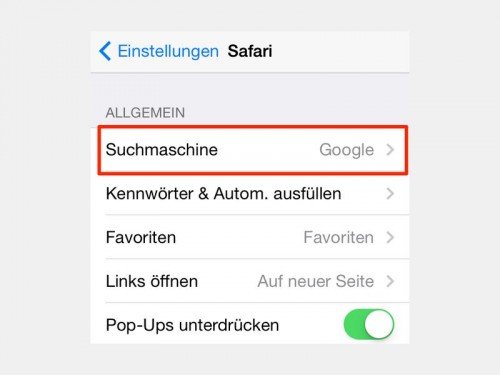
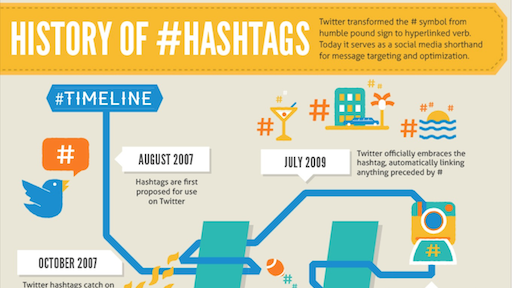
10.12.2014 | Tipps
Hashtag Blog. Hashtag Schieb. Hashtag Tipp. Jeder weiß heute, was ein Hashtag ist – und dass sich das Zeichen „#“ dahinter verbirgt. Doch seit wann es den Begriff überhaupt gibt und welche steile Karriere das bis dahin kaum genutzte Sonderzeichen hingelegt hat, das macht jetzt eine Infografik deutlich.
(mehr …)
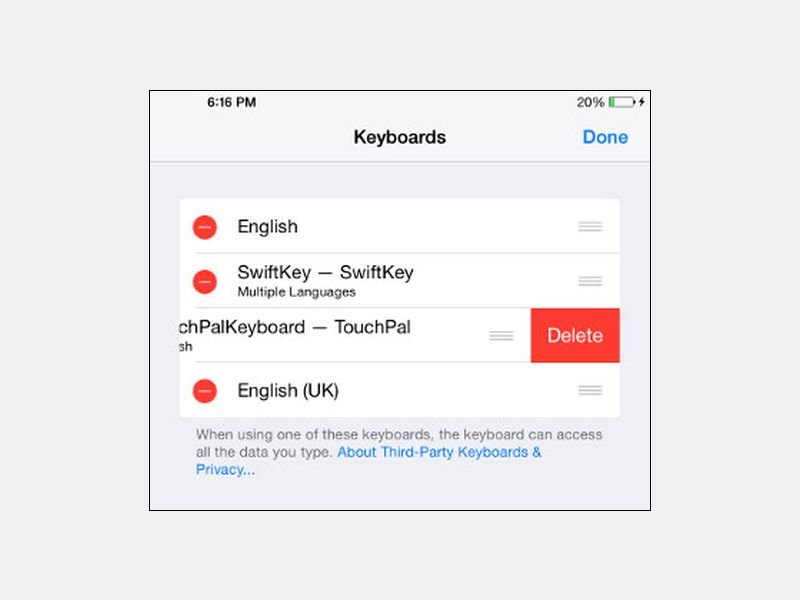
06.12.2014 | Tipps
Da iOS neuerdings alternative Tastaturen unterstützt, haben auch Sie wahrscheinlich die eine oder andere Tastatur-App ausprobiert. Jetzt haben Sie sich auf eine festgelegt – und können die anderen, nicht benötigten Bildschirmtastaturen eigentlich löschen. Wie gehen Sie vor?
Eine Tastatur aus iPhone oder iPad zu entfernen ist ähnlich einfach wie die Installation einer neuen. Tippen Sie auf dem iOS-Startbildschirm auf „Einstellungen, Allgemein“. Wechseln Sie dann zum Bereich „Tastaturen“, und tippen Sie in der Ecke auf „Bearbeiten“.
In der Liste der installierten Tastaturen tippen Sie auf das rote Minus-Zeichen, oder wischen von rechts nach links. Damit wird die gewählte Tastatur vom Handy oder Tablet gelöscht. Zum Schluss drücken Sie noch auf den Home-Knopf, um die Einstellungen zu beenden.
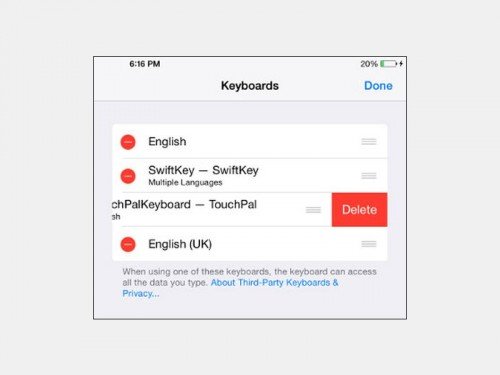
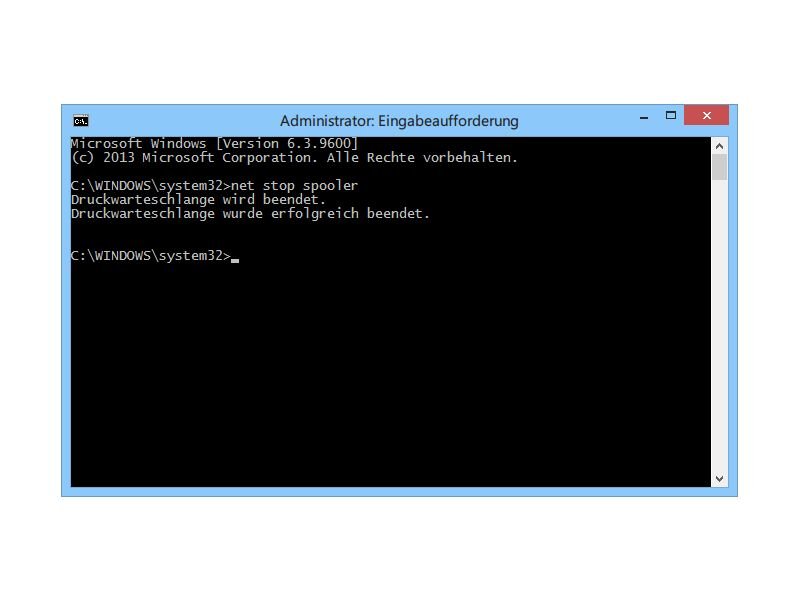
04.12.2014 | Tipps
Wenn ein auszudruckendes Dokument partout nicht auf dem Papier erscheinen will, müssen Sie den hängenden Druck-Auftrag womöglich manuell löschen. So vermeiden Sie, dass Sie Windows ganz neu starten müssen. Wie entfernt man einen hängenden Druckauftrag?
Beenden Sie zunächst den Druckdienst. Dazu drücken Sie in Windows 8.1 gleichzeitig [Windows] + [X], klicken auf „Eingabeaufforderung (Administrator)“, tippen dann folgendes Kommando ein: net stop spooler, und warten auf die Rückmeldung. Lassen Sie das schwarze Fenster danach offen.
Jetzt starten Sie den Explorer, wechseln zum Ordner \Windows\System32\spool\printers und halten Ausschau nach Dateien mit den Endungen *.spl und *.shd. Löschen Sie dann alle, die Sie finden. Zum Schluss starten Sie den Druckdienst wieder, indem Sie in das schwarze Fenster den Befehl net start spooler eingeben und bestätigen.
Jetzt sind alle vormals verwaisten Druckaufträge gelöscht, und Sie können einen neuen Versuch starten, Ihr Dokument zu Papier zu bringen.
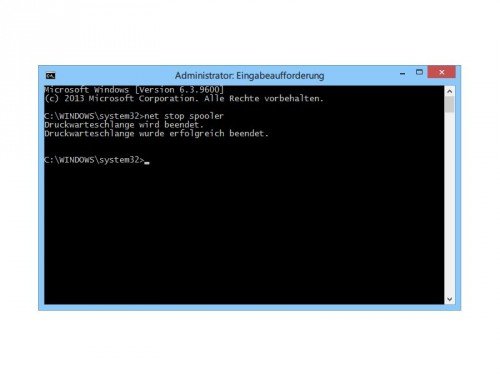
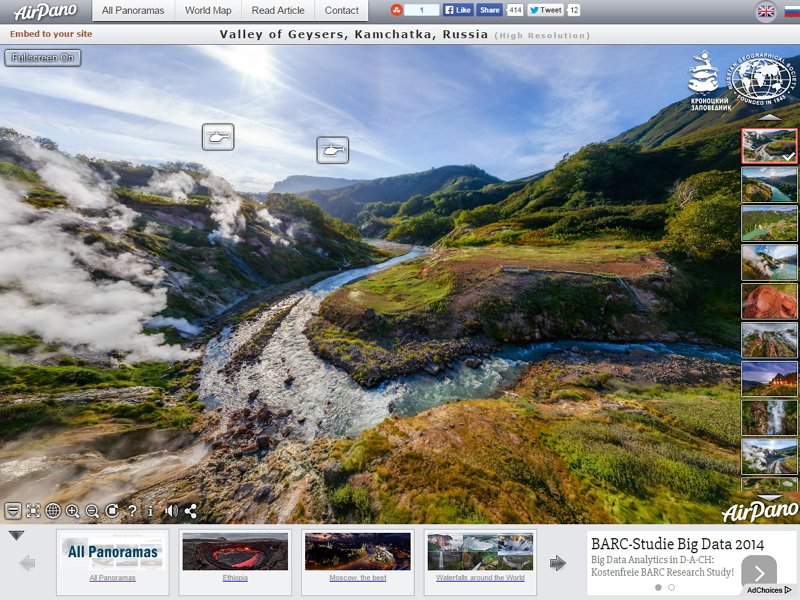
01.12.2014 | Tipps
Profifografen machen Panoramaaufnahmen von den schönsten Flecken dieser Erde und stellen die beeindruckenden Ergebnisse kostenlos ins Netz. Eine ganz besondere Art von Sightseeing-Tour ist das Ergebnis.
(mehr …)
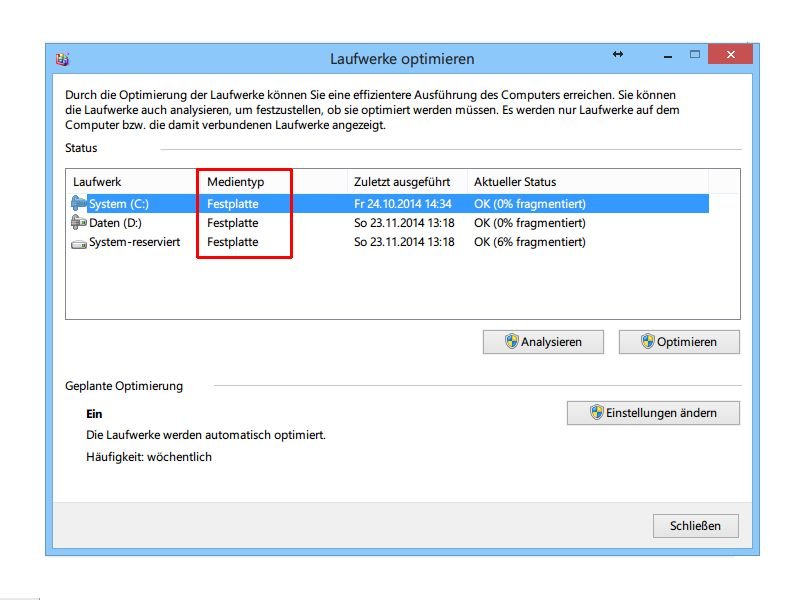
30.11.2014 | Tipps
Sie haben einen PC oder ein Notebook mit vorinstalliertem Windows gekauft und wissen nicht, ob eine HDD oder eine schnellere SSD verbaut ist? Wir zeigen Ihnen, wie Sie das herausfinden.
Am einfachsten finden Sie die Art des Laufwerks heraus, indem Sie einen Blick in das Defragmentierungs-Programm von Windows werfen. Drücken Sie dazu als Erstes [Windows] + [S], geben dann Optimieren ein und wählen das Ergebnis „Laufwerke defragmentieren und optimieren“. Werfen Sie anschließend einen Blick in die Spalte „Medientyp“.
Dieser Trick klappt nicht, wenn Sie eine RAID-Karte zum Spiegeln von Daten verwenden. Hier hilft Ihnen ein Gratis-Tool wie etwa CrystalDiskInfo weiter. Erhalten Sie auch auf diesem Weg keine genaueren Infos, müssen Sie wohl das Laufwerk und seine Typenschild-Aufkleber unter die Lupe nehmen.
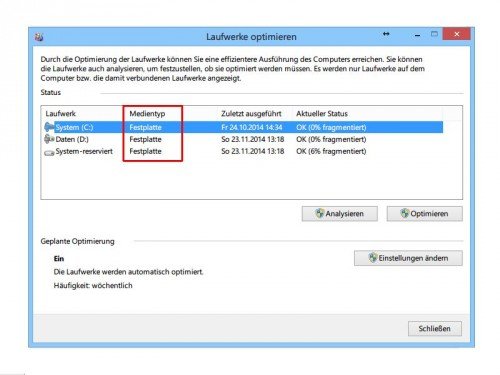
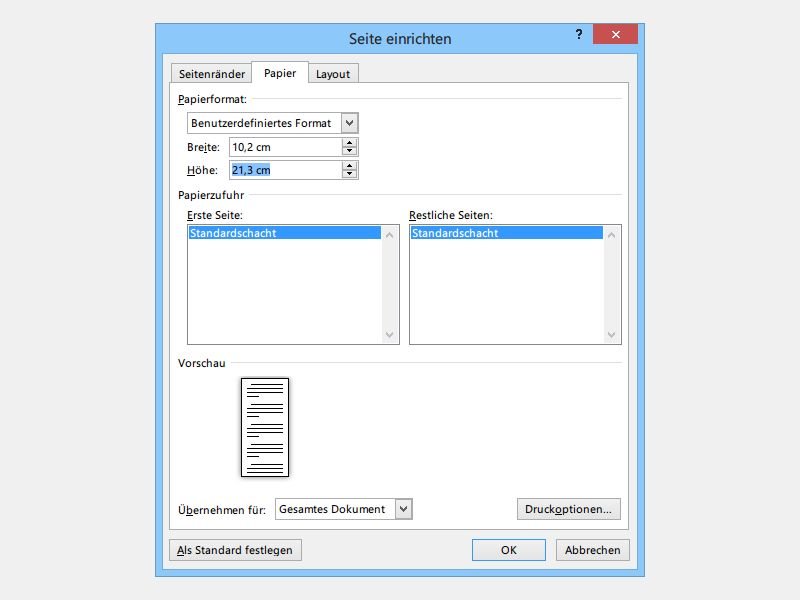
28.11.2014 | Tipps
Sie wollen für ein Event Flyer drucken lassen? Das passende Layout können Sie mit Word ganz leicht selbst erstellen. Wie aber stellen Sie die korrekten Maße ein?
Längliche Flyer sind meist so bemessen, dass man drei Stück nebeneinander auf ein DIN-A4-Blatt drucken kann. Im Zweifel fragen Sie bei der Druckerei nach den exakten Maßen. Auf allen Seiten müssen Sie dann noch eine Zugabe hinzuaddieren, damit beim Beschnitt keine Inhalte abgeschnitten werden.
In Word 2013 richten Sie die berechnete Breite und Höhe dann als Seitenformat ein, indem Sie im Menüband zum Tab „Seitenlayout“ wechseln. Im Bereich „Seite einrichten“ öffnen Sie dann das Menü „Format“ und wählen dort „Weitere Papierformate“. Nachdem Sie die gewünschte Breite und Höhe eingetippt haben, klicken Sie unten auf „OK“ – fertig!